剪映如何剪掉视频中的一段 剪映剪掉视频中的一段教程
时间:2025-07-09 作者:游乐小编
1、首先我们启动剪映应用
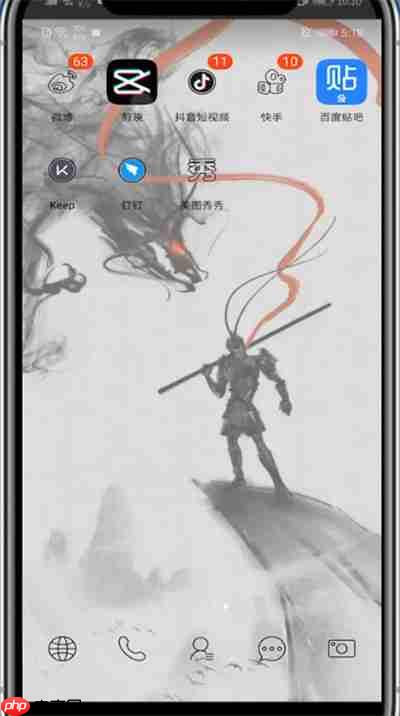
2、点击“开始创作”,导入一段视频素材
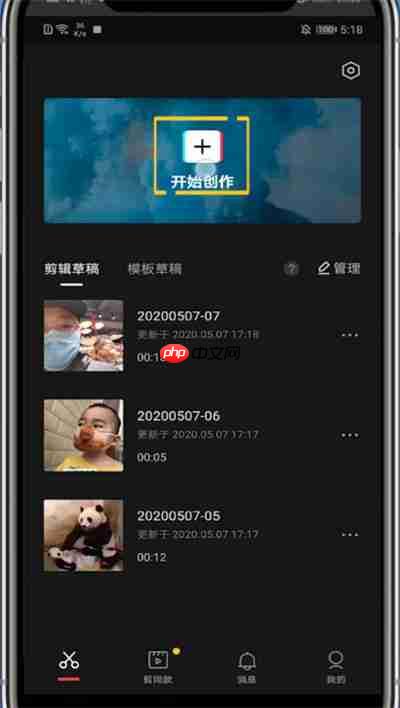
3、点击“剪辑”选项
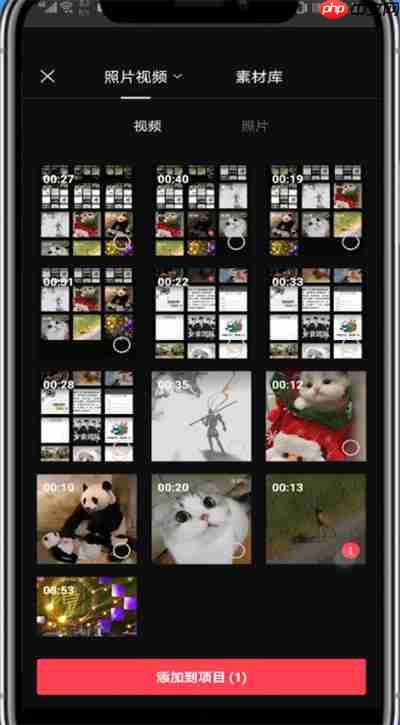
4、将时间轴光标移至需要剪辑的起始位置,点击“分割”
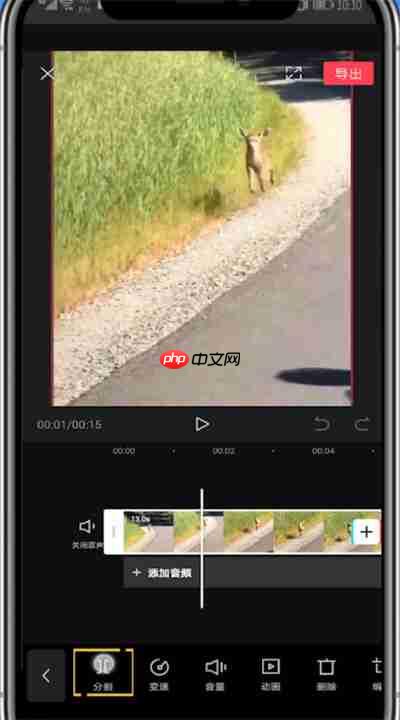
5、接着将光标移至剪辑片段的末尾,再次点击“分割”

6、选中要删除的片段,点击“删除”即可完成操作
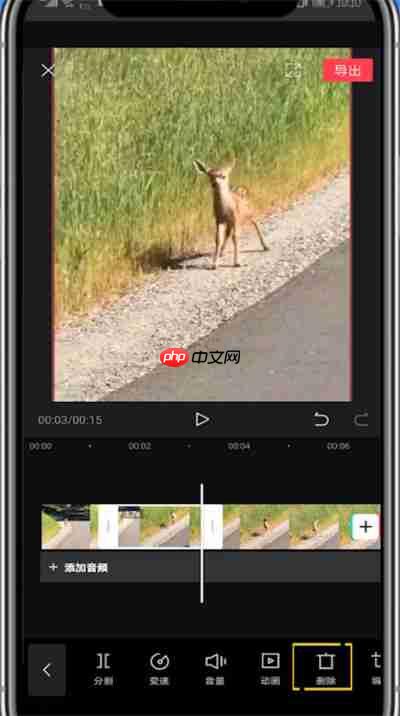
小编推荐:
热门推荐
更多 热门文章
更多 -

- 神角技巧试炼岛高级宝箱在什么位置
-
2021-11-05 11:52
手游攻略
-

- 王者荣耀音乐扭蛋机活动内容奖励详解
-
2021-11-19 18:38
手游攻略
-

- 坎公骑冠剑11
-
2021-10-31 23:18
手游攻略
-

- 原神卡肉是什么意思
-
2022-06-03 14:46
游戏资讯
-

- 《臭作》之100%全完整攻略
-
2025-06-28 12:37
单机攻略
























